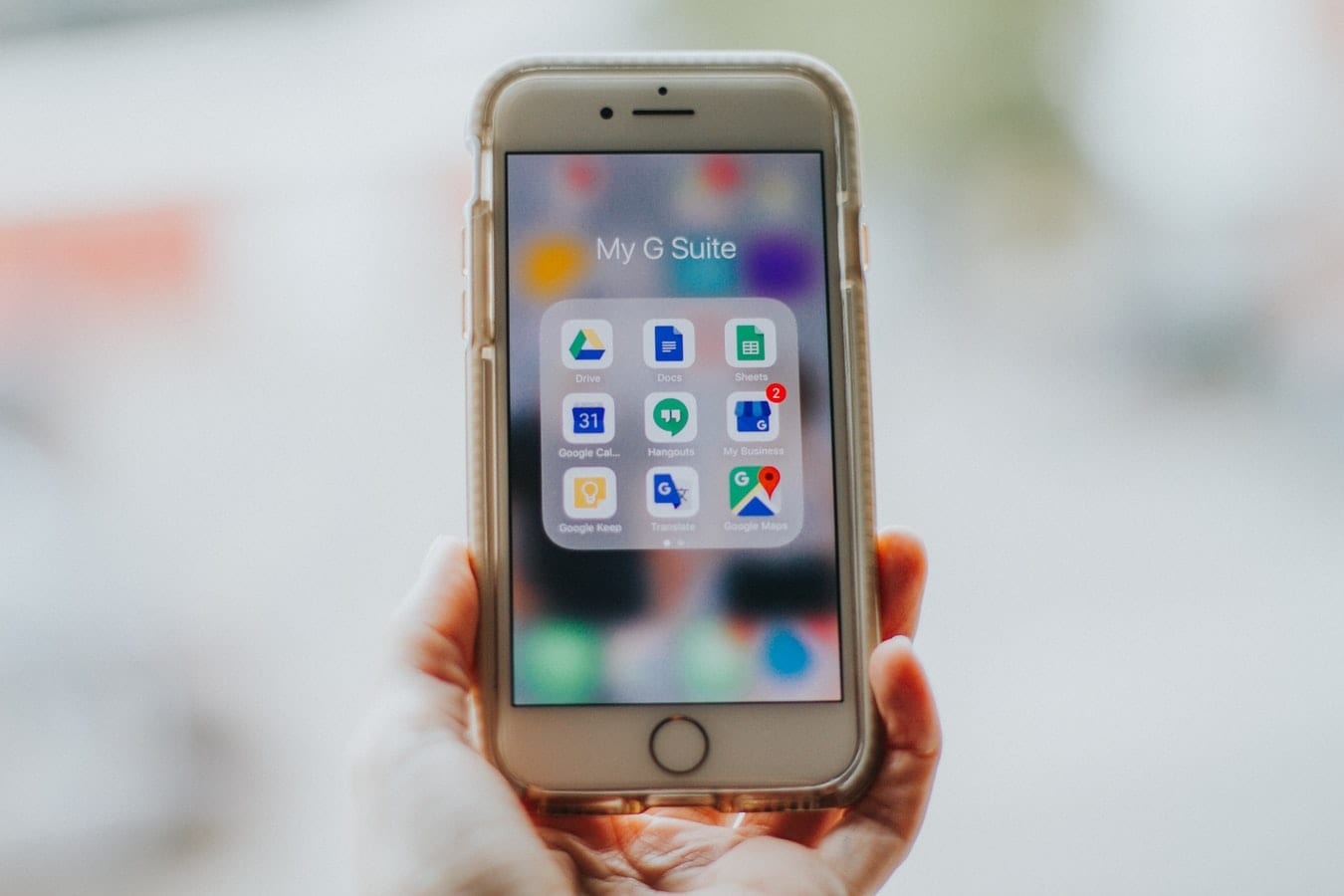Desde su lanzamiento por primera vez en 2006, G Suite, la plataforma para muchas interacciones entre programas, ha sido un centro muy popular para muchas formas de computación en la nube, software y productos fabricados por Google. A través de su uso y aplicación, las personas han podido utilizar aplicaciones creadas por Google y no creadas por Google a través de esta multiplataforma utilizando el servicio de conversión.
Si bien Google Drive es el servicio de alojamiento de archivos personalizado de Google, G Suite también permite a su usuario integrar archivos en Dropbox que normalmente son tipos de archivos exclusivos de Google Drive (Google Docs, Google Slides, etc.). Estas son algunas de las formas en que puede usar G Suite para acceder a las funciones de la aplicación de Google en su cuenta de Dropbox.
Creación de archivos de tipo Google Drive
Con G Suite, los usuarios de Dropbox pueden crear y almacenar documentos, hojas de cálculo y presentaciones de Google en Dropbox junto con otros tipos de archivos. Estos documentos son exactamente los mismos que se encuentran dentro de Google Drive; son archivos de Google. Esto contrasta con el uso externo de archivos creados en Google Drive, que deben descargarse como documentos de Microsoft Word o algún otro tipo de archivo que no sea de Google para su uso fuera de los servicios de Google.
Uso de archivos de tipo de Google para editar archivos de Microsoft sin cambio de formato
Dropbox, con sus permisos para alojar y editar archivos de Google, también puede permitir el uso y edición de archivos de Microsoft. En Google Drive, esto requiere convertir el archivo de Microsoft en el archivo de Google equivalente (por ejemplo, Microsoft Word se convierte en Google Docs). Sin embargo, en Dropbox, los usuarios pueden editar directamente archivos de Microsoft sin tener que convertirlos en archivos de Google. Esto a menudo es ventajoso en comparación con Google Drive, ya que cuando no tenemos más remedio que convertir archivos entre las versiones de Microsoft y Google, la información se reubica ocasionalmente o se elimina accidentalmente en la conversión de archivos.
Transferencia de permisos para compartir
Otro gran beneficio del uso de Dropbox en G Suite es que los usuarios también pueden transferir permisos para compartir en Google al propio Dropbox. Los archivos de tipo Google ahora se pueden agregar a sus carpetas de Dropbox y aún mantener los mismos permisos para compartir que cuando estaban en su Google Drive u otras aplicaciones de Google. Esto le permite efectivamente comprometerse con el aspecto de intercambio de archivos de Dropbox, donde puede compartir sus archivos a través del servicio directamente en lugar de los servicios de Google.
G Suite ha sido de gran ayuda al permitir que Google integre servicios externos con los suyos. La plataforma G Suite también integra servicios de muchos otros tipos de programas que no son propiedad de Google pero que permiten una mayor interconectividad. Con este nivel de colaboración, G Suite permite a los usuarios de Dropbox y otras plataformas integrar su trabajo con los programas de Google de manera más efectiva.